本篇内容主要讲解“苹果电脑开机声音怎么关闭”,感兴趣的朋友不妨来看看。本文介绍的方法操作简单快捷,实用性强。下面就让小编来带大家学习“苹果电脑开机声音怎么关闭”吧!
1、首先点开底部dock栏的“小火箭”按钮。
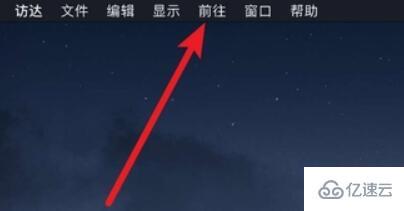
2、接着打开其中的“其他”文件夹。

3、接着我们打开其中的“终端”

4、打开后,我们先输入“sudo vim /Library/Scripts/sound-off.sh”回车,打开文本编辑器。

5、然后我们在文本编辑器里输入(注意保持格式)以下命令,输入完成后保存文本编辑器并退出。
#!/bin/bash
osascript -e 'set volume output muted 1'

6、随后再打开终端,输入“sudo vim /Library/Scripts/sound-on.sh”打开文本。
7、这次在文本中输入:
#!/bin/bash
osascript -e 'set volume 5'
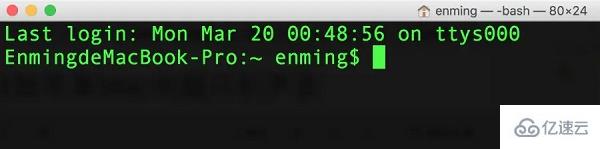
8、保存后,再打开终端,输入“sudo chmod u+x /Library/Scripts/sound-off.sh”和“sudo chmod u+x /Library/Scripts/sound-on.sh”
9、回车后再输入“sudo defaults write com.apple.loginwindow LogoutHook /Library/Scripts/sound-off.sh”
10、最后输入“sudo defaults write com.apple.loginwindow LoginHook /Library/Scripts/sound-on.sh”回车即可关闭开机声音。
到此,相信大家对“苹果电脑开机声音怎么关闭”有了更深的了解,不妨来实际操作一番吧!这里是亿速云网站,更多相关内容可以进入相关频道进行查询,关注我们,继续学习!
免责声明:本站发布的内容(图片、视频和文字)以原创、转载和分享为主,文章观点不代表本网站立场,如果涉及侵权请联系站长邮箱:is@yisu.com进行举报,并提供相关证据,一经查实,将立刻删除涉嫌侵权内容。